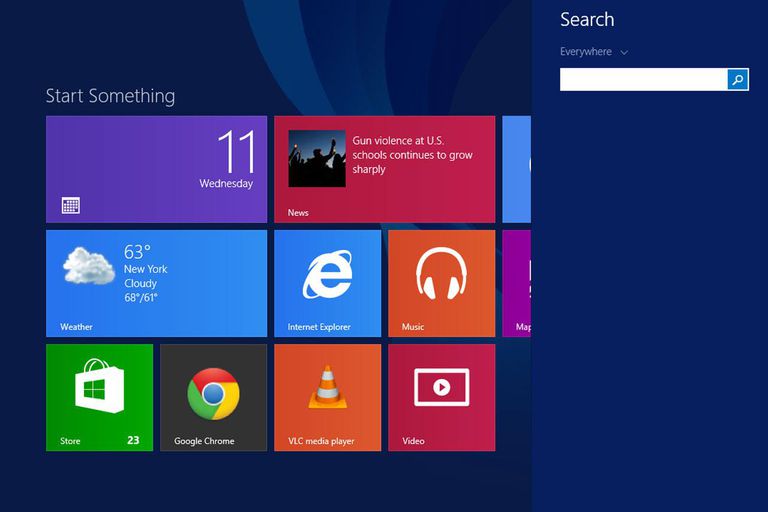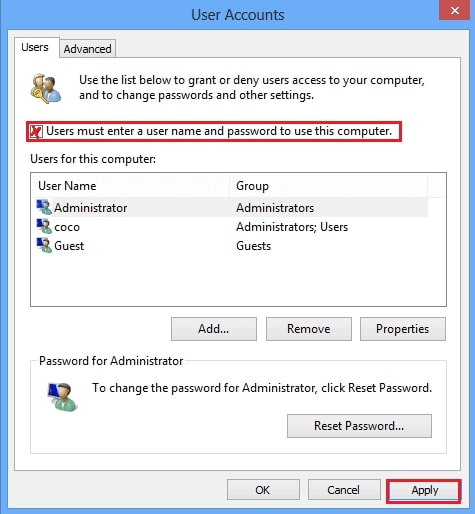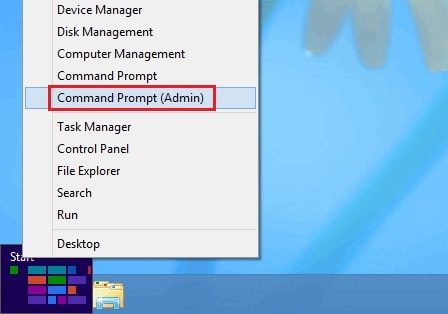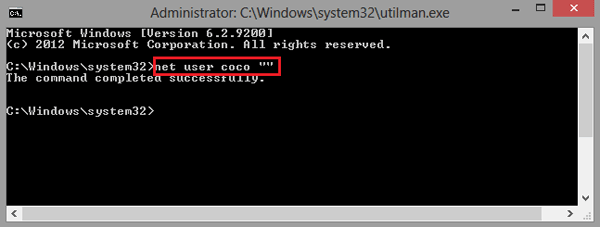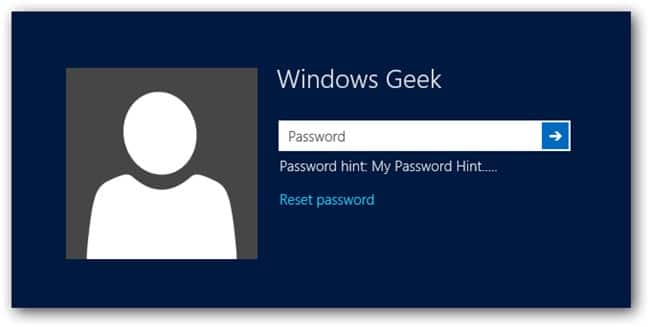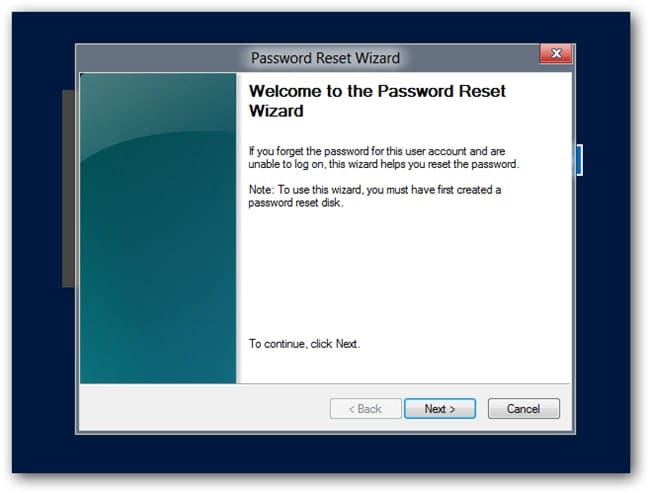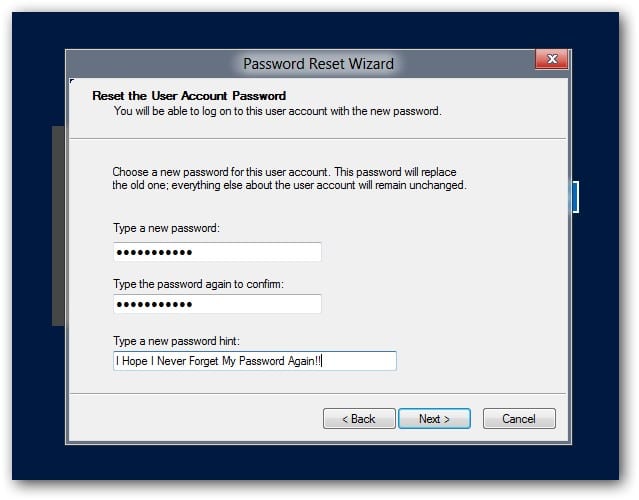3 Maneras Fáciles de Eliminar la Contraseña de Administrador de Windows 8/8.1
Alternativas Kon Boot, Descarga Gratuita para Windows 10/8/7 si no funciona
diciembre 28, 2018Existen varias razones por las que podría querer eliminar la contraseña de administrador en Windows 8. Es posible que no desee escribir una contraseña cada vez que inicie sesión en su PC o simplemente haya olvidado su contraseña y ya no pueda acceder a sus datos. ¿Es parte del grupo desafortunado de la segunda opción? Entonces, es su día de suerte, lea nuestras tres formas sencillas a continuación para aprender cómo eliminar las contraseñas de administrador de Windows 8 u 8.1.
Forma 1: eliminar contraseña en Windows 8/8.1 con Netplwiz
Netplwiz es una herramienta útil para administrar cuentas de usuario en Windows 8 y Windows 8.1. Para usarlo para eliminar la contraseña de administrador en Windows 8, siga los pasos a continuación:
- Escriba «netplwiz» en su barra de búsqueda y presione «Enter» para ver las diferentes Cuentas de Usuario.
- Seleccione la cuenta que desee (en este caso, su Cuenta de Administrador) y desmarque la casilla de verificación “Users must enter a user name and password to use this computer». Haga clic en «Apply».
- La próxima vez que inicie sesión, accederá a su escritorio automáticamente, ¡es el método más fácil para eliminar la contraseña de administrador en Windows 8/8.1!
Forma 2: eliminar contraseña en Windows 8/8.1 con comando
¿Quieres saber otra forma de eliminar la contraseña que olvidó de Windows 8? Obtenga más tecnología y use un comando. Lo mejor de este método es que, incluso si no inicia sesión con su cuenta de administrador, aún puede eliminar su contraseña de administrador para Windows 8 o Windows 8.1. Solo siga estos sencillos pasos:
- Vaya a la esquina inferior izquierda de su escritorio y haga clic derecho en «Start».
- Seleccione «Command Prompt (Admin)”.
- Esto abrirá una pantalla negra llamada “Command Prompt más comúnmente conocida como «cmd». Allí, escriba: «net user coco». Y así es como se elimina la contraseña de administrador en Windows 8.
Forma 3: ¿Olvidó la contraseña de Windows 8/ 8.1?
Si está desconectado y no puede recordar su contraseña de Windows 8, aquí tiene dos opciones más para eliminar la contraseña de administrador para Windows 8/8.1.
Forma 3.1 Elimine la contraseña en Windows 8/8.1 con el disco de restablecimiento de contraseña
Si anteriormente creó un disco de restablecimiento de contraseña, puede usarlo para omitir la contraseña de Windows 8 sin tener que acceder a su cuenta de administrador.
¿Tiene su disco de reinicio o USB cerca? Siga estos pasos:
- Intente escribir la contraseña para acceder a su cuenta. Si está mal, haga clic en «Okr» cuando aparezca el mensaje “The password is incorrect”.
- Ahora, conecte su disco de restablecimiento de contraseña de Windows 8 y haga clic en «Reset password», justo debajo del cuadro de inicio de sesión.
- Cuando aparezca el “Password Reset Wizard” haga clic en «Next».
- ¡Asegúrese de seleccionar la unidad correcta!
- ¡Ahora, escriba una nueva contraseña y escriba una sugerencia para ayudarlo a recordar su contraseña la próxima vez! Pulse en «Next» para finalizar el proceso.
- Haga clic en «Finish». Ahora puede iniciar sesión en su cuenta y seguir uno de los métodos mencionados anteriormente para eliminar su contraseña de administrador de Windows 8/8.1.
Forma 3.2 Eliminar contraseña en Windows 8/8.1 con WinPassKey
Para terminar, ¿por qué no probar nuestra herramienta? WinPassKey es una herramienta de recuperación de contraseñas de Windows todo en uno. Le ayuda a recuperar su contraseña perdida, agregar un nuevo usuario o eliminar su contraseña de Windows 8/8.1 sin pérdida de datos. Con suerte, alguien cercano a usted tiene una PC, ya que necesitará descargar nuestra herramienta en una PC accesible. Para usar WinPassKey solo siga estas sencillas instrucciones:
Características principales:
- Puede recuperar la contraseña olvidada para todos los Windows en pocos minutos.li>
- Puede crear una nueva cuenta de administrador fácilmente sin iniciar sesión.
- Puede crear un disco de unidad flash USB o un disco CD / DVD.
- Es compatible con Windows 10, 8.1, 8, 7, Vista, XP, 2000, NT.
- Soporte para Windows Server 2016, 2012, 2008 (R2), 2003 (R2), 2000, NT.
- Descargue nuestra herramienta y seleccione si prefiere crear un disco de restablecimiento de contraseña en un USB o un CD y haga clic en «Begin Burning».
- Una vez que finalice este proceso, inserte el USB o el disco en su computadora bloqueada.
- Elija el usuario del cual olvidó la contraseña y haga clic en «Reset password».
- Ahora, la contraseña para su cuenta de administrador se ha eliminado. Finalmente, haga clic en «Reboot» y expulse el disco para restablecer la contraseña o el USB. La computadora se reiniciará y podrá acceder a su cuenta sin tener que escribir una contraseña.
Resumen
¡Bueno, ahí lo tienen! En esta publicación, le proporcionamos cinco métodos diferentes para eliminar su contraseña de administrador de Windows 8/8.1. No se olvide de darle me gusta al post si le resultó útil y si aún tiene más preguntas, no dude en ponerse en contacto con nosotros.
Descargar Ahora Comprar Ahora